Correction des erreurs de validation de données
Les administrateurs peuvent configurer des règles de validation de données afin de s'assurer que les données respectent les consignes de l'entreprise. Si les données d'un formulaire ne répondent pas aux critères établis dans les règles de validation de données, les utilisateurs Smart View peuvent corriger les erreurs directement dans le formulaire.
Types de fournisseur de données cloud : Enterprise Profitability and Cost Management, Financial Consolidation and Close, FreeForm, Planning, modules Planning, Tax Reporting
Types de fournisseur de données sur site :Oracle Hyperion Planning
Par exemple, l'administrateur peut définir :
-
des critères pour les données que vous saisissez, appelés règles de validation de données ;
-
des couleurs d'arrière-plan pour attirer votre attention sur des erreurs de validation des données ;
-
des messages pour vous informer des critères.
Des informations relatives à la définition des options ci-dessus sont disponibles dans le guide d'administration de votre processus métier ou application. Par exemple, pour Cloud EPM Planning, reportez-vous à la section Gestion de la validation des données du guide Administration de Planning.
En outre, à l'aide d'une clé de registre Windows, les administrateurs peuvent définir le nombre de cellules affichées dans le volet Validation des données. Pour plus d'informations, reportez-vous à Indication du nombre maximal de cellules affichées dans le volet Validation des données.
Le volet Validation des données apparaît dans le panneau Smart View et répertorie les cellules contenant des erreurs de validation, regroupées par règle de validation.
La Figure 8-23 est un exemple de ces éléments.
Figure 8-23 Formulaire montrant des cellules de données non valides, un message de validation des données et le volet Validation des données dans le panneau Smart View
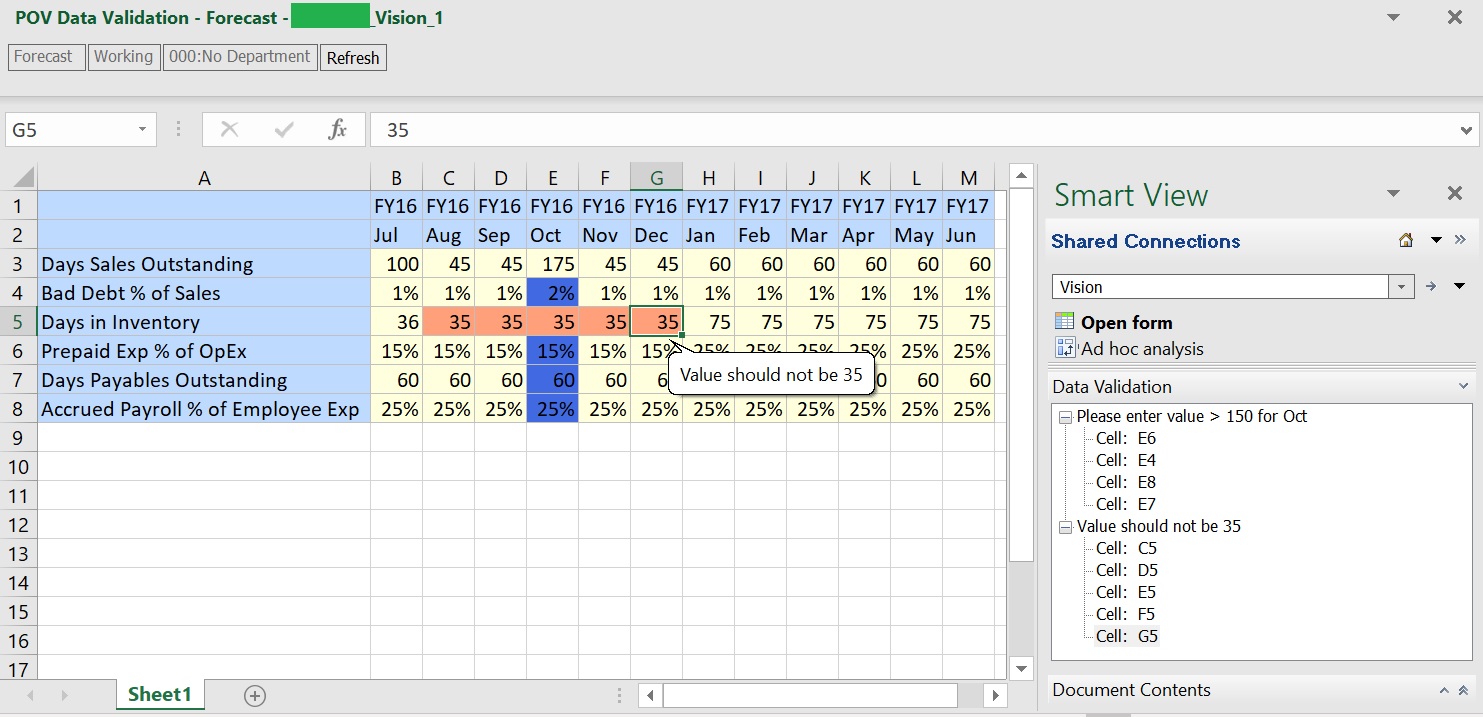
Si les données d'un formulaire ne répondent pas aux critères établis dans les règles de validation de données, suivez les étapes décrites dans la section Correction des erreurs de validation de données pour corriger les erreurs.
Correction des erreurs de validation de données
Pour résoudre des erreurs de validation de données dans les formulaires simples et composites, procédez comment suit :
-
Dans un formulaire comportant des erreurs, placez le curseur de la souris sur la cellule disposant d'un arrière-plan coloré autre que celui par défaut pour visualiser le message de validation.
L'administrateur attire généralement votre attention sur les cellules contenant des erreurs de règle de validation de données en les affichant avec un arrière-plan coloré. Une zone de texte instantané affiche la règle de validation.
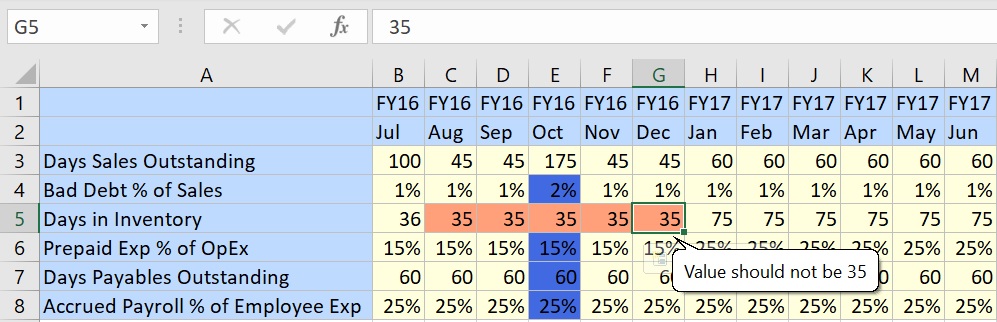
-
Cliquez dans chaque cellule de données contenant des erreurs de validation et corrigez chaque erreur en fonction des instructions du message de validation de données.
Vous pouvez également localiser les cellules à corriger en passant en revue les cellules répertoriées dans le volet Validation des données du panneau Smart View.
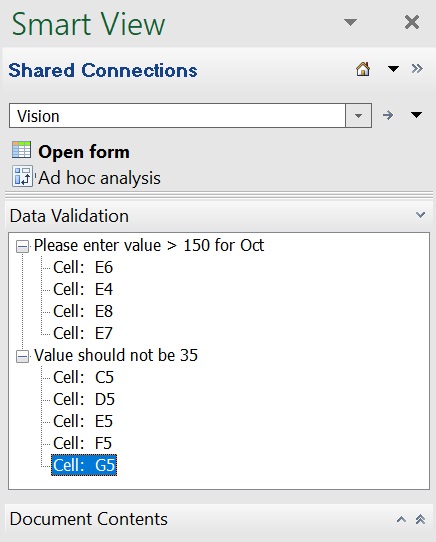
Au fur et à mesure que vous corrigez les erreurs, les cellules disparaissent de la liste.
-
Dans les formulaires composites, répétez cette opération pour chaque formulaire contenant des erreurs de validation de données.
-
Si une cellule contient plusieurs messages, affichez les messages instantanés et corrigez les erreurs.
-
Une fois que vous avez corrigé toutes les erreurs, soumettez les données.
Les arrière-plans colorés et les messages de validation de données des cellules ne sont plus affichés dans la grille et le volet Validation des données n'apparaît plus dans le panneau Smart View.
Conseil :
Si le PDV n'inclut pas de membres valides, vous pouvez effacer les membres actuels en cliquant sur les dimensions modifiables dans le PDV, puis en sélectionnant <Effacer la sélection>. Vous pouvez ensuite sélectionner des membres à partir des dimensions comprises dans la définition de croisement valide.
Indication du nombre maximal de cellules affichées dans le volet Validation des données
Administrateurs : utilisez l'indicateur de registre NumberofValidations pour indiquer le nombre maximal de cellules affichées dans le volet Validation des données.
Remarque :
Le nombre maximal par défaut de cellules affichées est 200. Si vous définissez l'indicateur au-dessus de 200, les performances risquent d'en être affectées.
Ajoutez l'indicateur à HKCU\Software\Hyperion Solutions\HyperionSmartView\Options.
Utilisez les valeurs suivantes :
Nom : NumberofValidations
Valeur : 200. Nombre maximal par défaut de cellules renvoyées dans le volet Validation des données. Vous pouvez le définir sur un nombre supérieur ou inférieur, selon vos besoins, mais sachez qu'un nombre supérieur peut affecter les performances.
Type : REG_DWORD